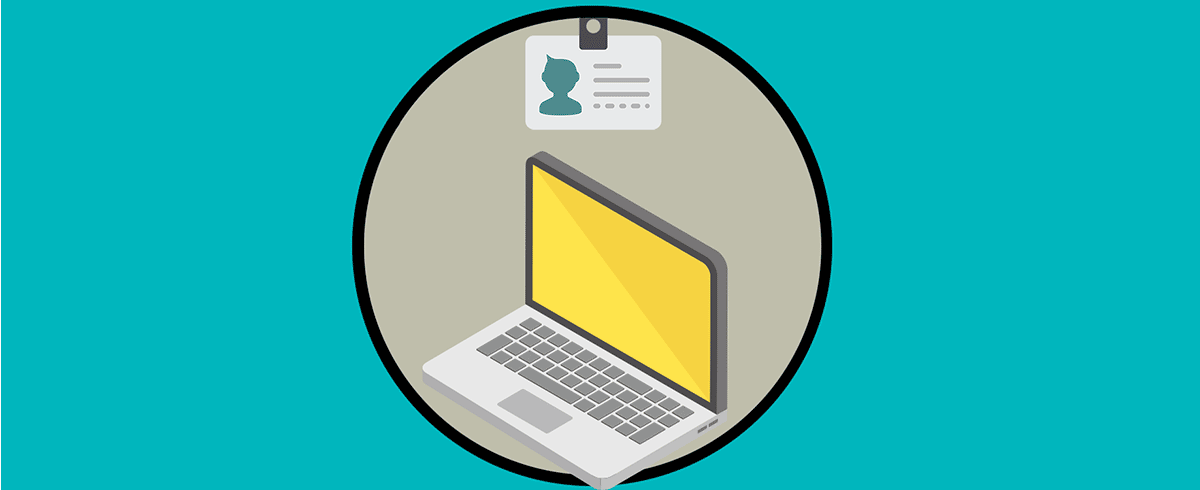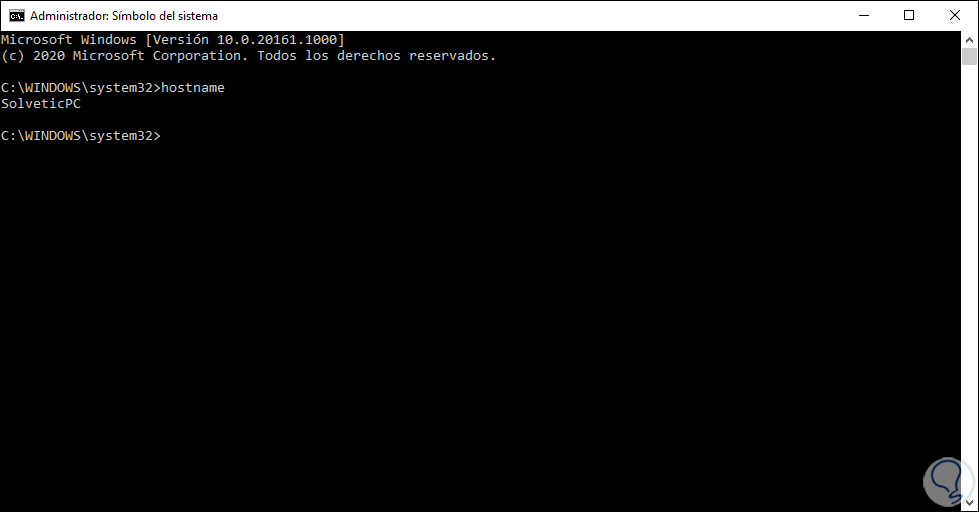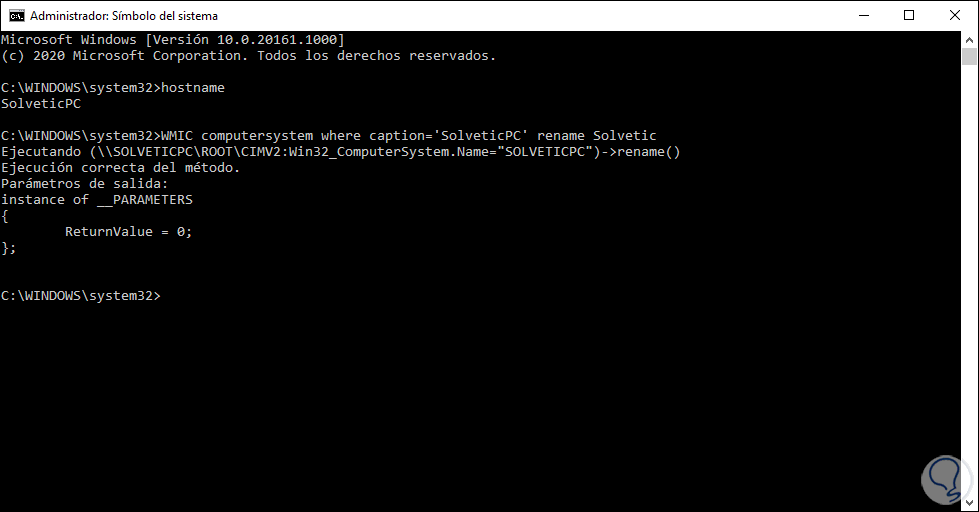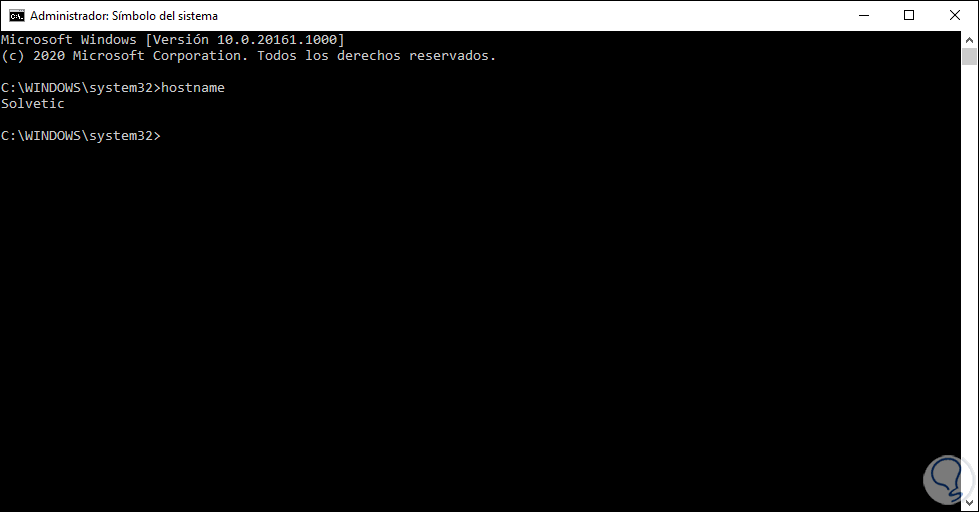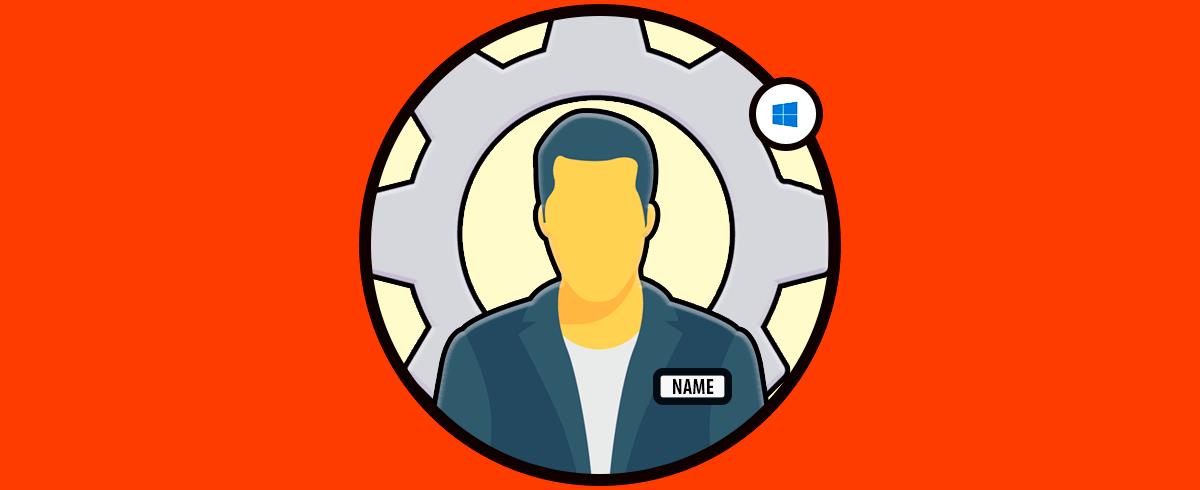Utilizamos el ordenador para cantidad de cosas, por lo que resulta interesante que lo tengamos adaptado y personalizado de acuerdo a nuestras necesidades, para que de este modo nos sintamos más cómodos durante su uso. Entre todas estas configuraciones, una de ellas es la de la asignación de un nombre a nuestro equipo.
El nombre del equipo en Windows 10 es fundamental para muchas tareas como conectividad remota, soporte, auditoria y muchas acciones más. Es clave para identificar el equipo en la red y es por ello que si dejamos el nombre por defecto con el cual se instala Windows 10 encontramos un nombre complejo de recordar como DESKTOP-XXXXX.
Por ello disponemos de la oportunidad de cambiar el nombre del equipo a través de la consola del símbolo del sistema y Solvetic te va a explicar cómo lograrlo en Windows 10.
Cómo cambiar el nombre del equipo en Windows 10 usando la consola del símbolo del sistema
Lo primero es acceder a la consola como administradores y luego identificar el nombre actual del equipo, para ello ejecutamos el siguiente comando:
hostname
Para establecer un nuevo nombre desde la consola de CMD, debemos ejecutar la siguiente sintaxis:
WMIC computersystem where caption='nombre actual' rename nuevo_nombre
Como vemos el comando se ha ejecutado de forma correcta, ahora debemos reiniciar el equipo para que el proceso se complete.
Una vez iniciemos sesión accedemos de nuevo a la consola del símbolo del sistema como administradores y ejecutamos “hostname” para comprobar que el nombre ha sido cambiado según lo hemos indicado:
Recordemos que si tenemos el nombre del equipo asociados a servicios en línea, dominios o procesos debemos actualizarlos para que tome el nuevo nombre ya que de lo contrario se generara un error al momento de conectarse al equipo.
Con este paso es posible cambiar el nombre del equipo en Windows 10 desde CMS.